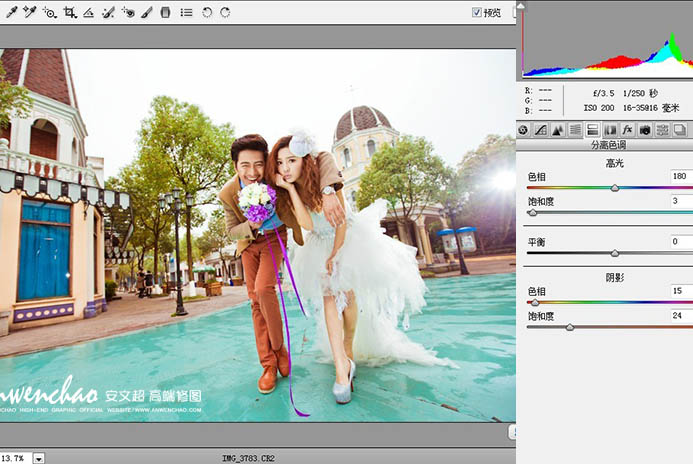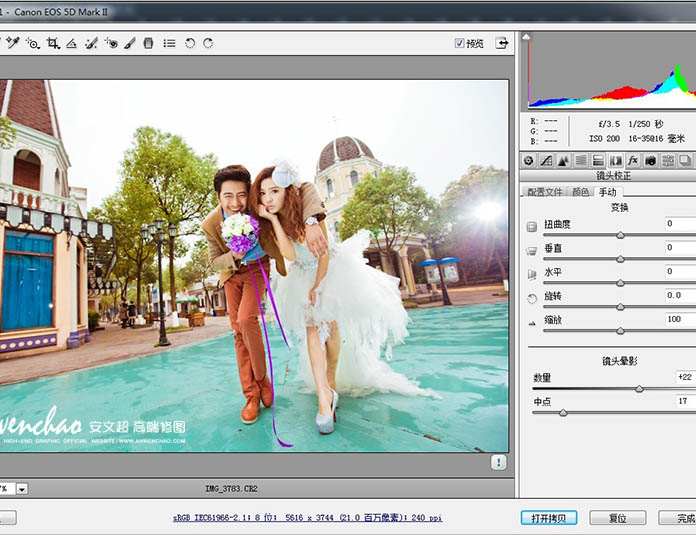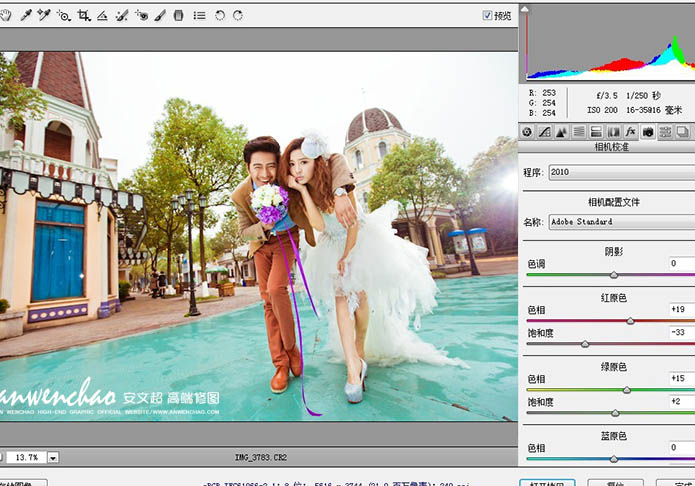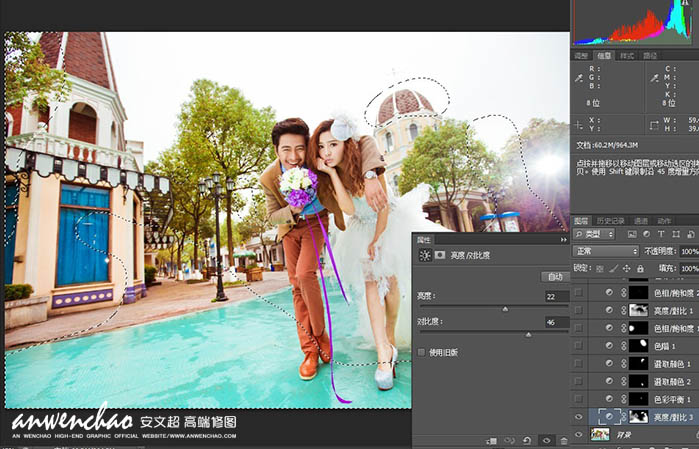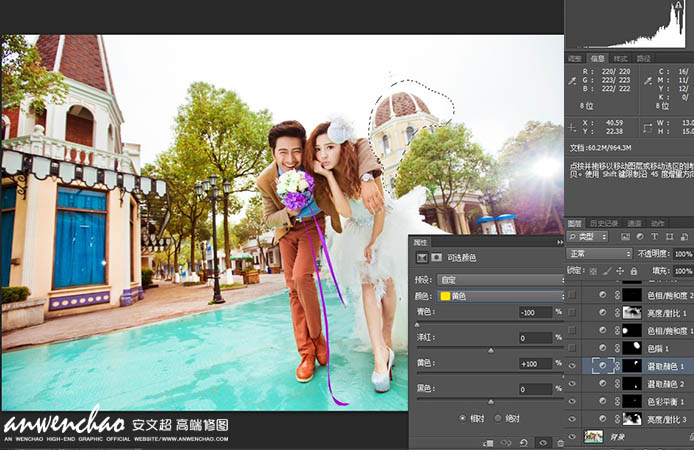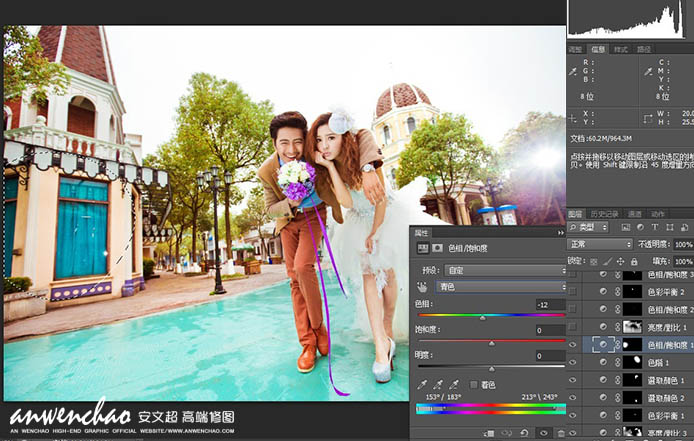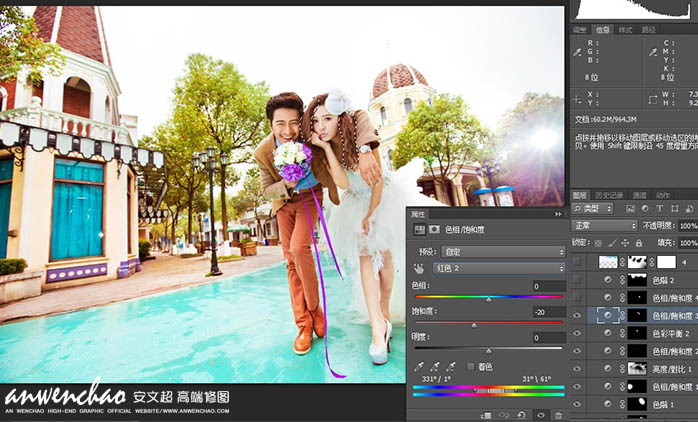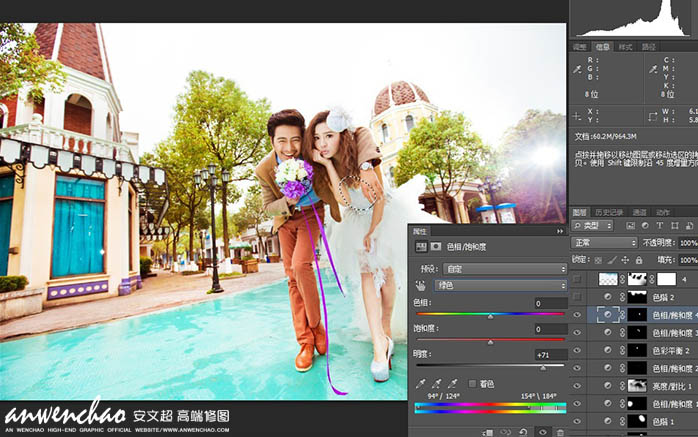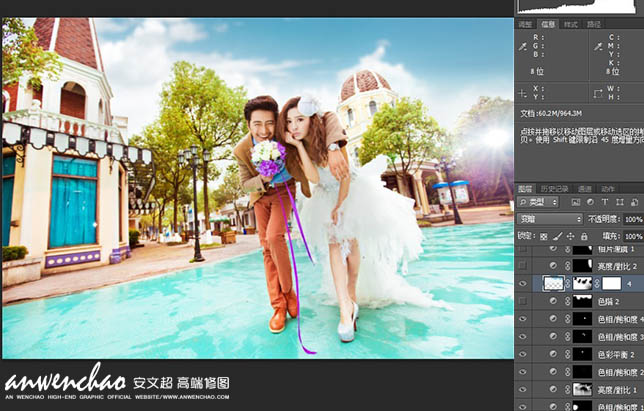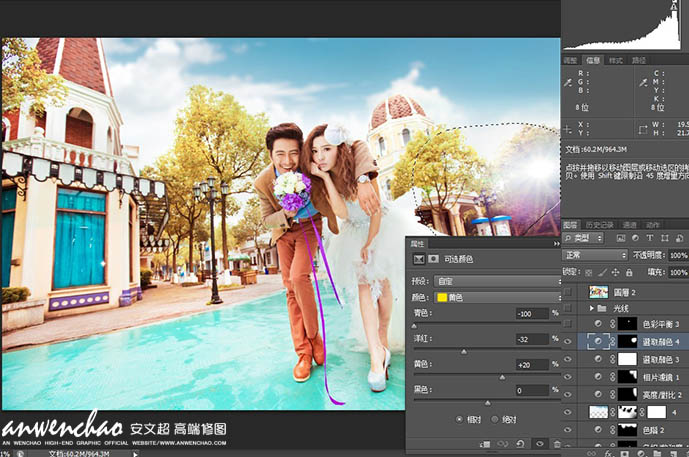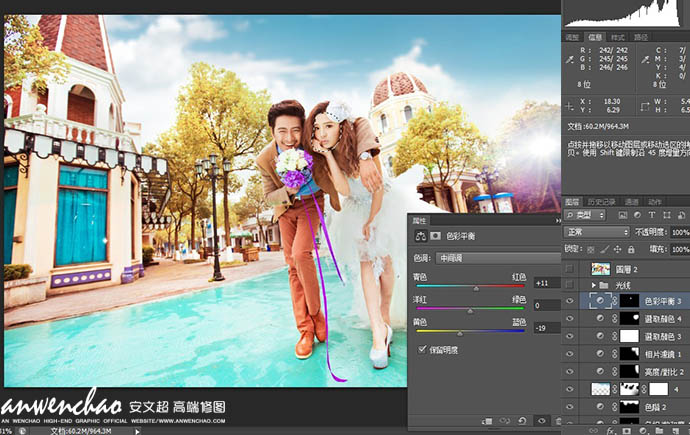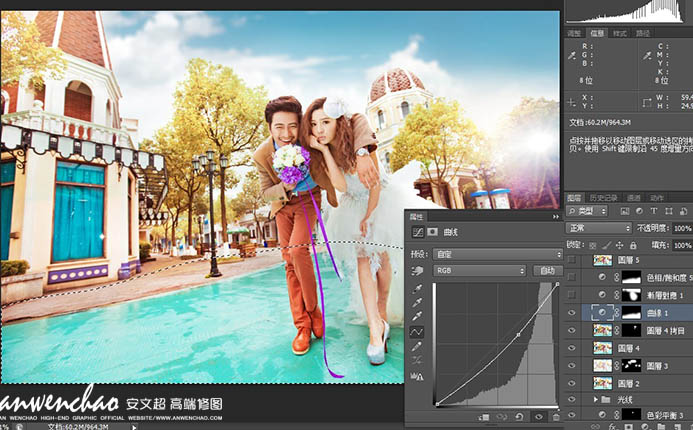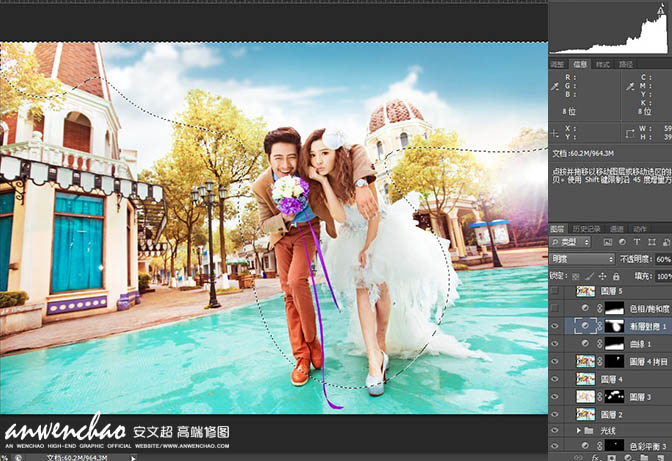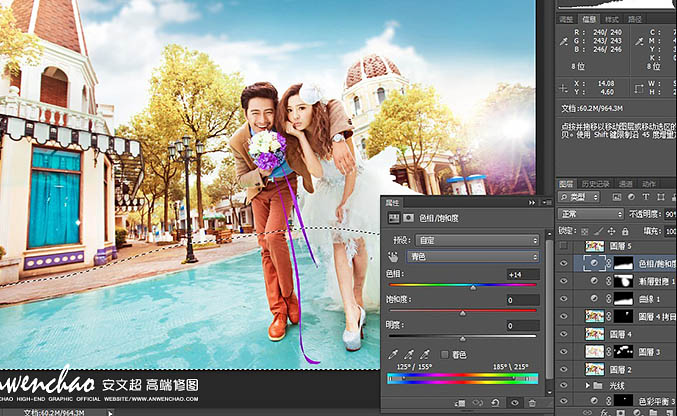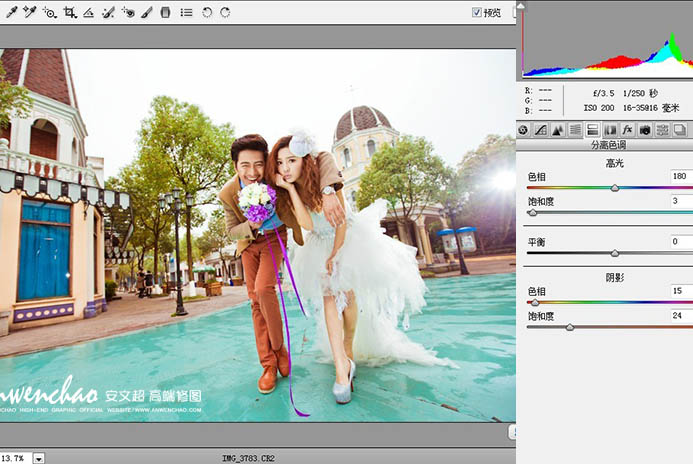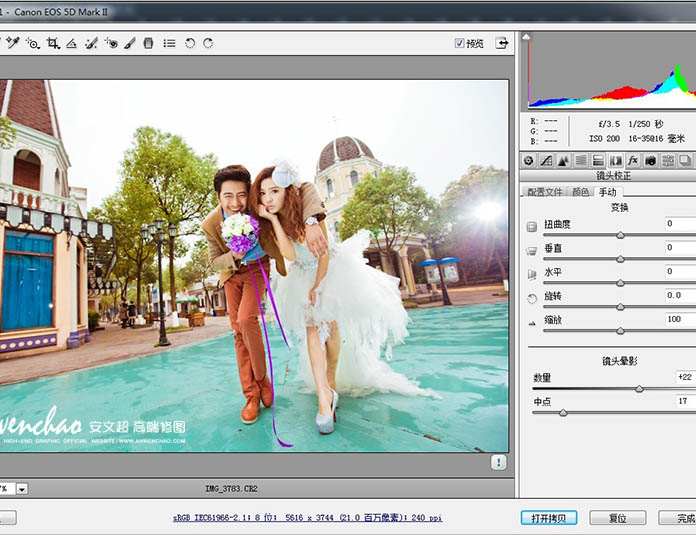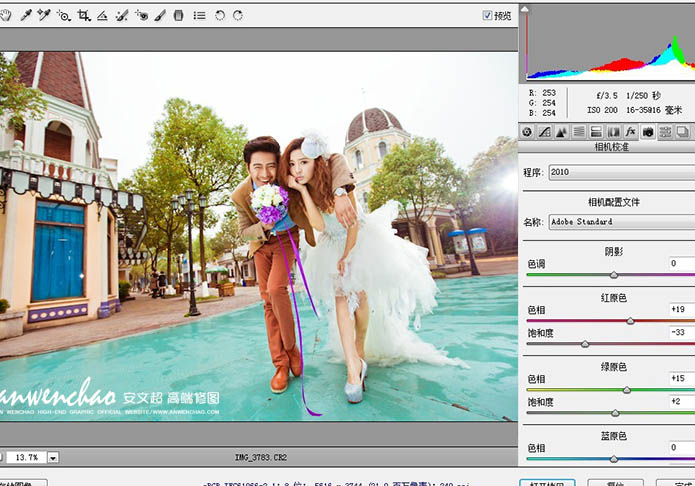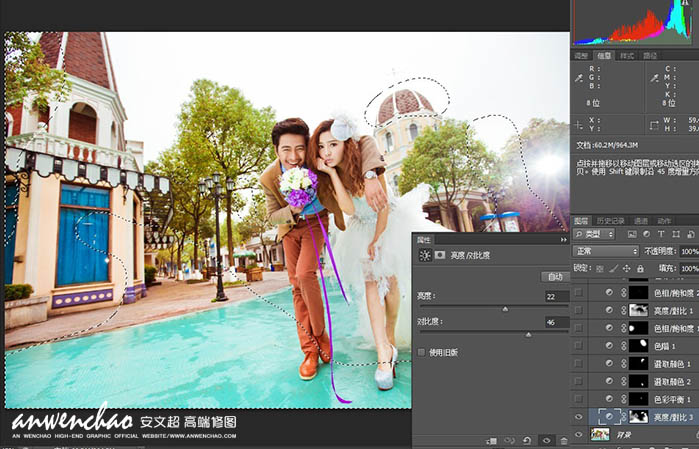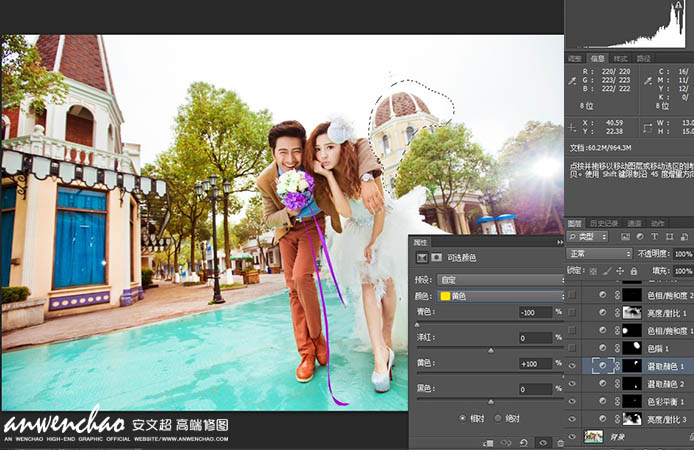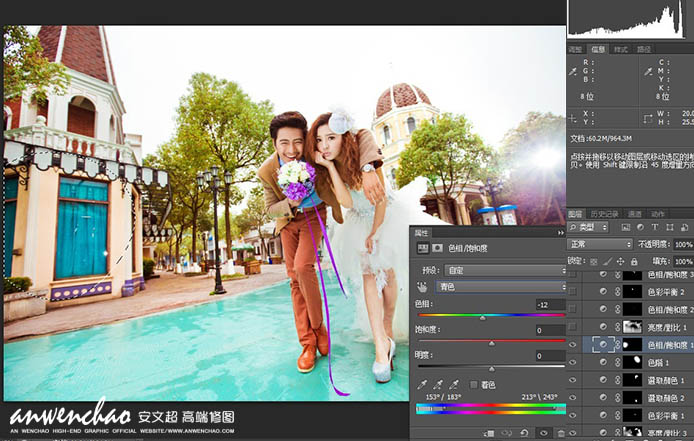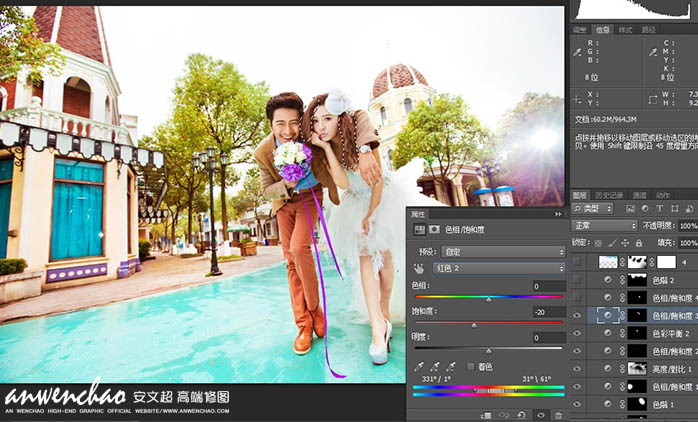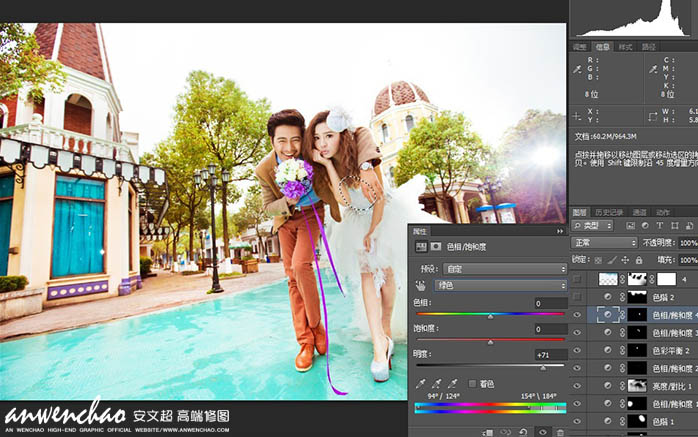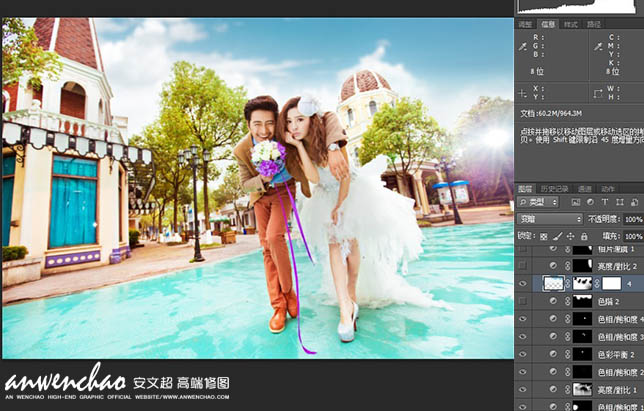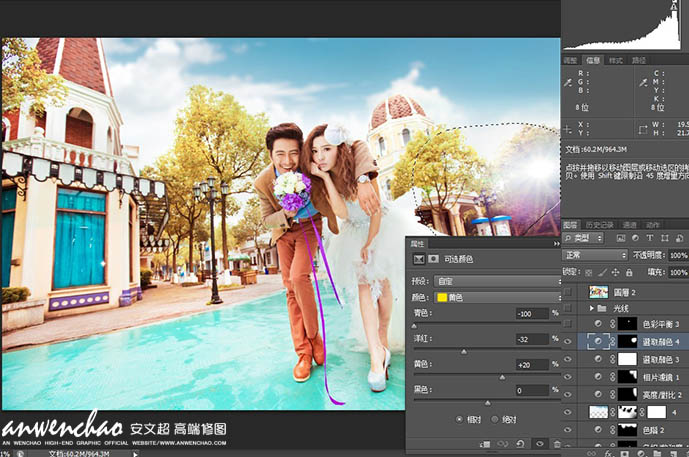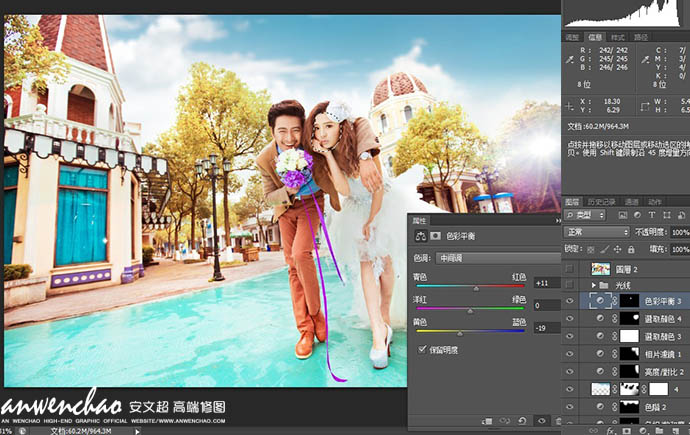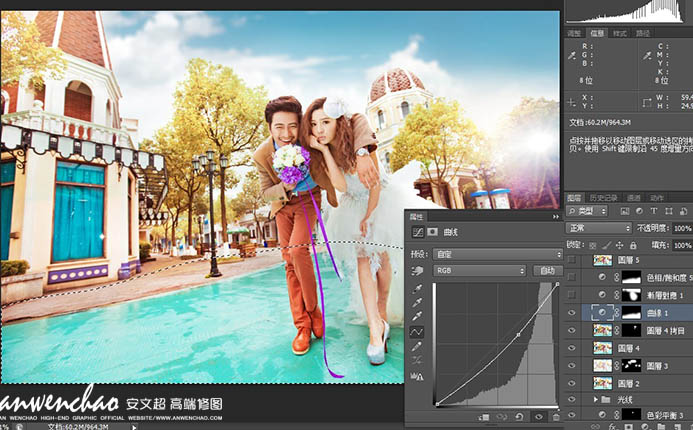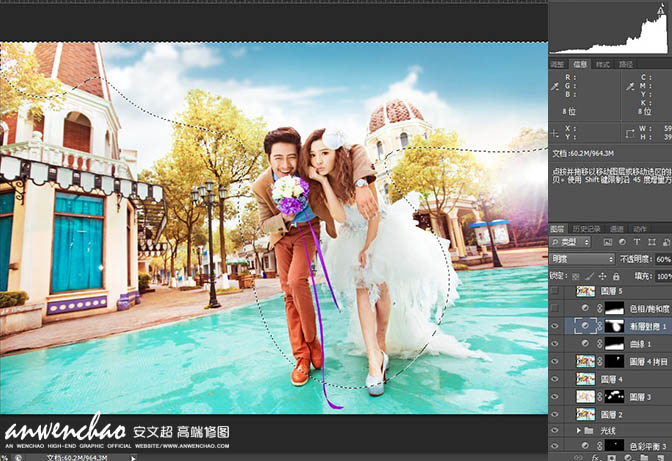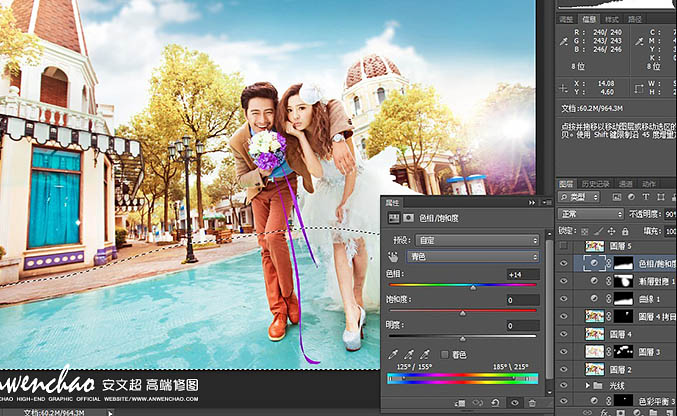745573272
2016-01-30 22:11
想不想get新技能酷炫一下,今天图老师小编就跟大家分享个简单的Photoshop给景区婚片加上浪漫的阳光色教程,一起来看看吧!超容易上手~
教程只有一些过程图,很多调色的参数都没有。不过作者的思路非常好,用选区来控制调色范围,把一些不太好看的部分单独调漂亮。
原图
最终效果
1、先在CR中调色。

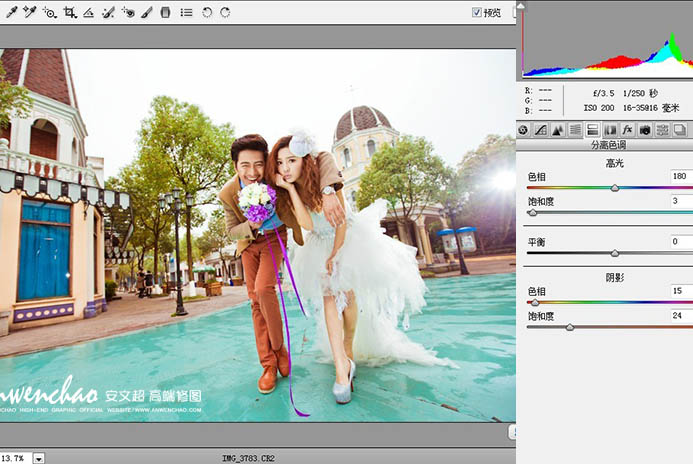
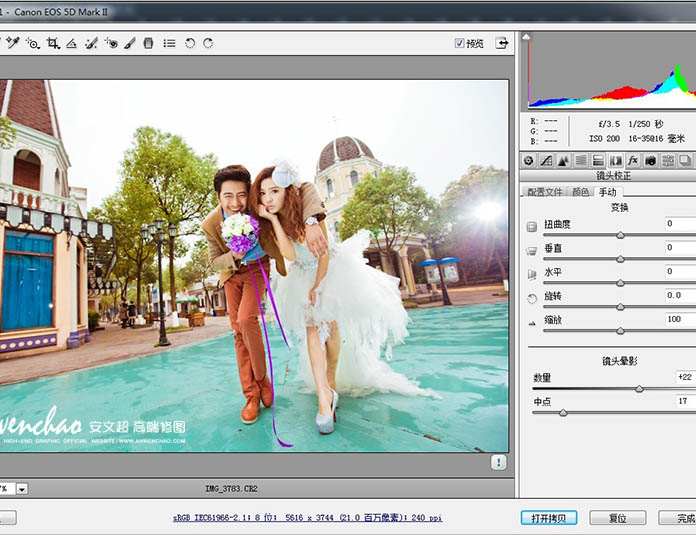
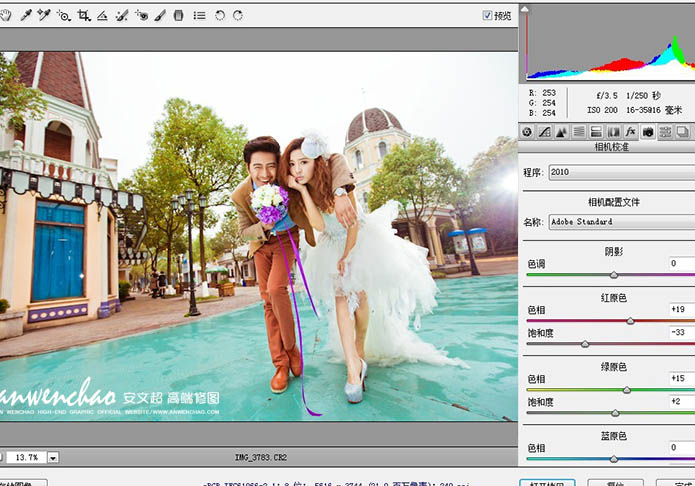
2、用套索选取下图所示的选区,适当羽化后创建亮度/对比度调整图层,增加亮度及对比度。
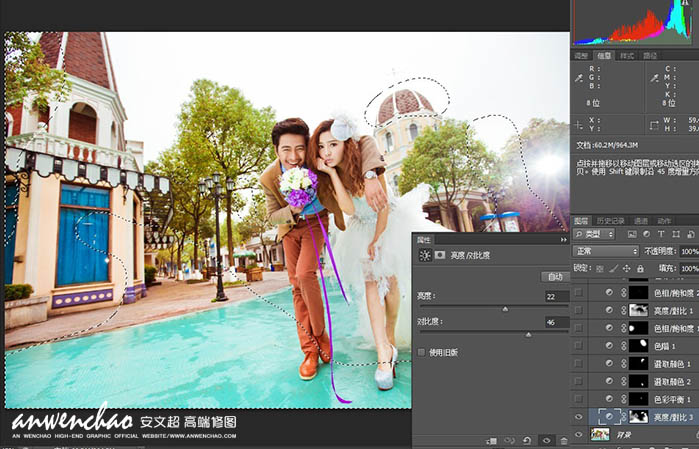


3、人物裙子底部用套索选出,适当羽化后调整一下色彩平衡。
4、塔顶也是同样的方法调整一下颜色。
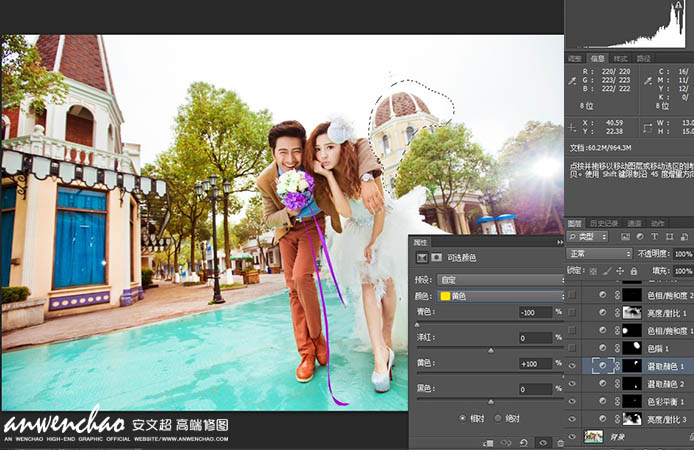

5、其它部分也是同样的方法调整颜色。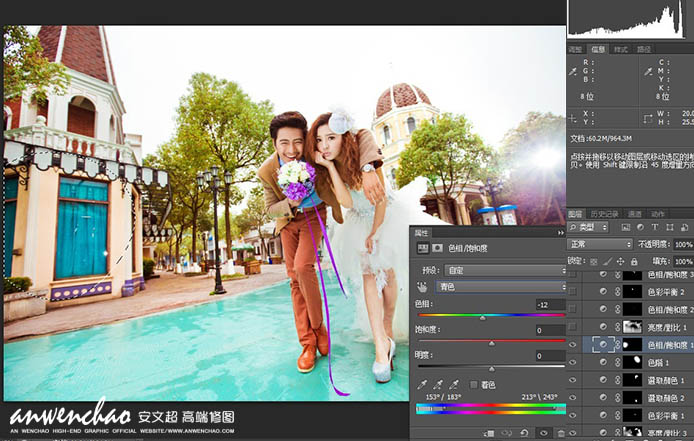



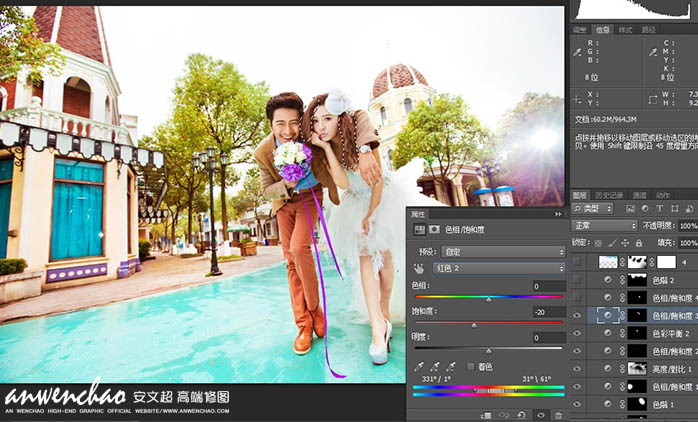
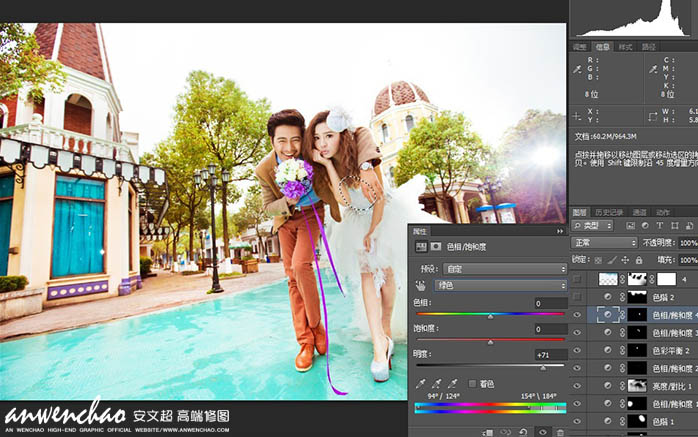
6、加入天空素材。
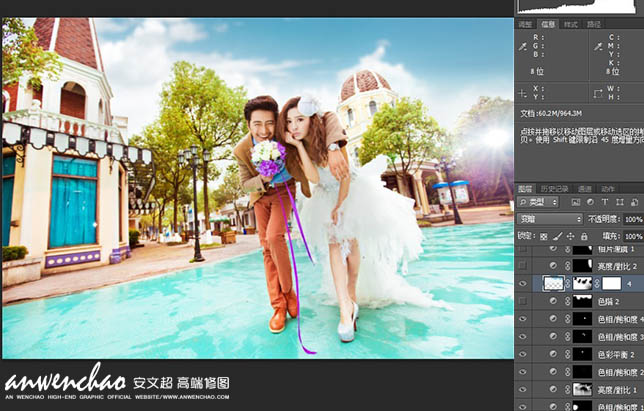

7、右侧部分加强一下高光。

8、调整整体及局部颜色。
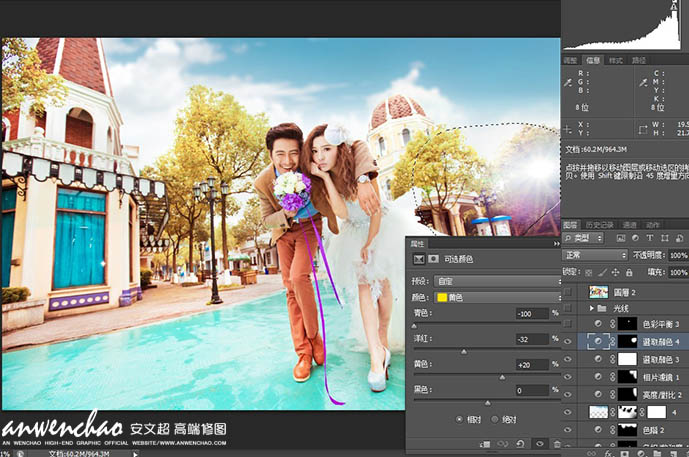
(本文来源于图老师网站,更多请访问http://m.tulaoshi.com/psxpcl/)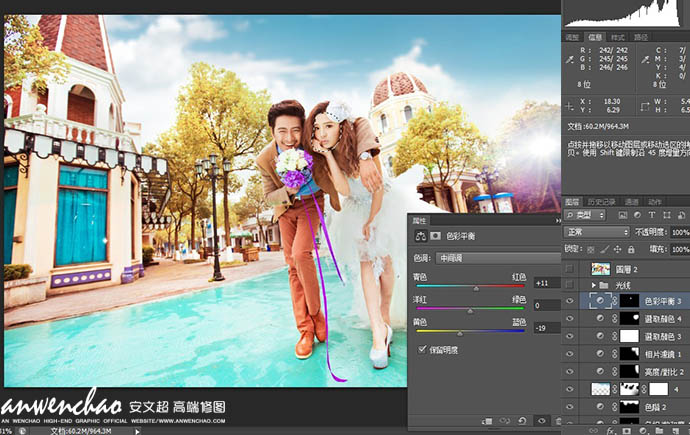




9、底部稍微加深一点。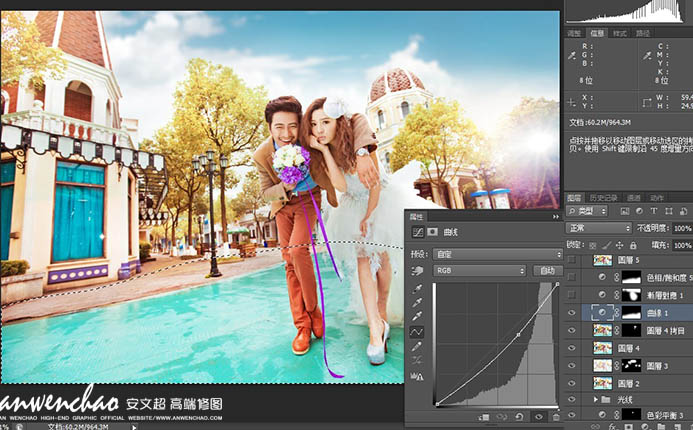
(本文来源于图老师网站,更多请访问http://m.tulaoshi.com/psxpcl/)10、细调局部颜色。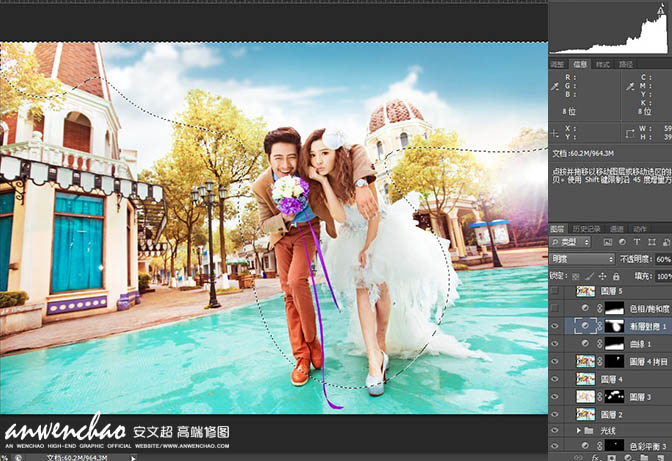
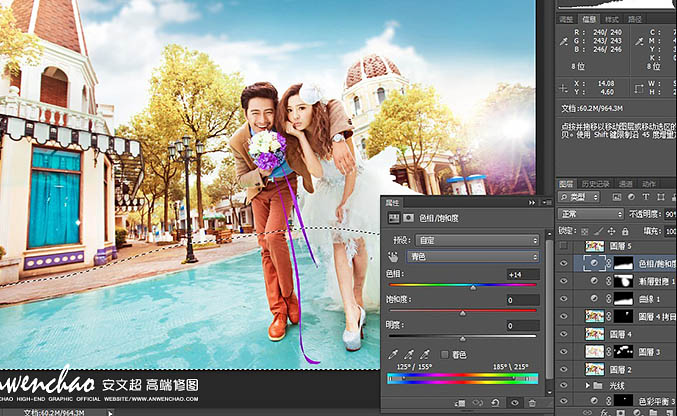

11、局部增加高光。


最终效果: